Odlične funkcije menija Start v sistemu Windows 10
V sistemu Windows 10 je Microsoft ponovno izumil svoj meni Start in kot vsi vedo, to ni običajen meni Start iz Windows 7, ampak tisti, ki le nekoliko ohranja funkcionalnost prvotnega menija, medtem ko dodaja nekaj drugačnega Lastnosti. Medtem ko osebno imam raje Klasična školjka Meni Start, ki ponuja vrhunsko produktivnost in uporabnost, je nekaj zanimivih izboljšav v meniju Windows 10, ki sem jih opazil. Poglejmo, kaj so.
Oglas
Žive ploščice s potisnimi obvestili

To ni skrivnost. Meni Windows 10 ima ploščice v živo, ki so prijazne do dotika, a ste vedeli, da jih poganjajo potisna obvestila? To pomeni, da za prejemanje posodobitev ni treba, da se aplikacija nenehno izvaja v ozadju. Z uporabo potisnih obvestil lahko ploščica prejema posodobitve, tudi ko se aplikacija ne izvaja.
Več prostora za pripenjanje aplikacij
 Meni Windows 7 je imel omejen prostor za pripenjanje vaših programov, ker se je razširil navpično. Meni sistema Windows 10 se lahko razširi vodoravno, tako da je na voljo veliko prostora za pripenjanje aplikacij, ki jih potrebujete.
Meni Windows 7 je imel omejen prostor za pripenjanje vaših programov, ker se je razširil navpično. Meni sistema Windows 10 se lahko razširi vodoravno, tako da je na voljo veliko prostora za pripenjanje aplikacij, ki jih potrebujete.
Organiziranje pripetih predmetov v skupine

V meniju Windows 10 lahko pripete elemente organizirate v skupine po vaši izbiri. Na primer, igre imajo lahko svojo skupino. Namizne aplikacije imajo lahko eno skupino, aplikacije Store pa drugo. Zaradi tega je bolj organiziran namesto enega velikega seznama.
Nedavno nameščena aplikacija
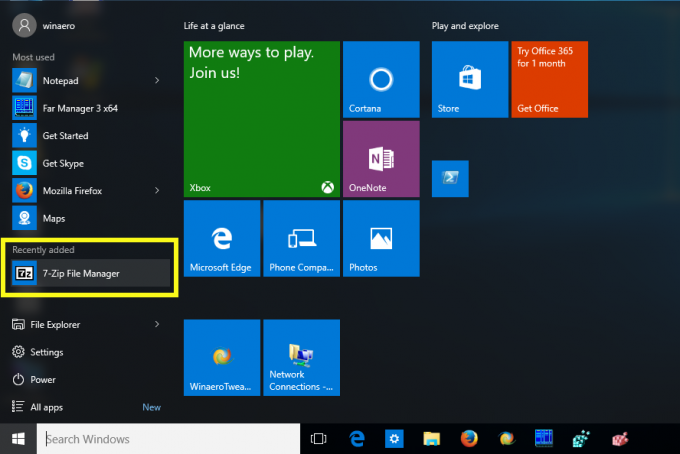
Meni Windows 10 prikazuje aplikacijo, ki ste jo pred kratkim namestili, tako da vam ni treba iskati zanjo v vseh aplikacijah. Ta možnost je obstajala tudi v meniju Start sistema Windows 7, vendar Windows 10 te razdelke menija jasno označuje kot "Najpogosteje uporabljeni" in "Nedavno nameščeni", zaradi česar jih boste lažje razumeli.
Odstranite aplikacije z desnim klikom
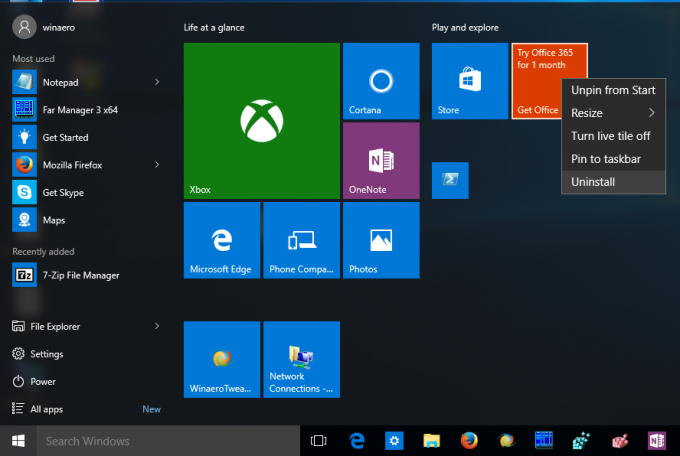
Vsako aplikacijo, ki ste jo prenesli iz trgovine, lahko odstranite tako, da jo kliknete z desno miškino tipko v meniju Start. Vseh vgrajenih aplikacij ni mogoče odstraniti, zanje pa jih imamo Metoda PowerShell.
Abecedno razvrščen seznam aplikacij s črkami, ki jih je mogoče klikniti in se dotakniti

Ta funkcija menija Windows 10 prihaja neposredno iz Windows Phone. Znotraj vseh aplikacij imate zdaj možnost klikanja ali dotikanja črk, da se izognete pomikanju navzgor in navzdol. Prav tako je seznam aplikacij razvrščen samo enkrat, tako da mape niso več združene ločeno na vrhu, sledijo pa jim bližnjice za posamezne aplikacije.
Izboljšano iskanje
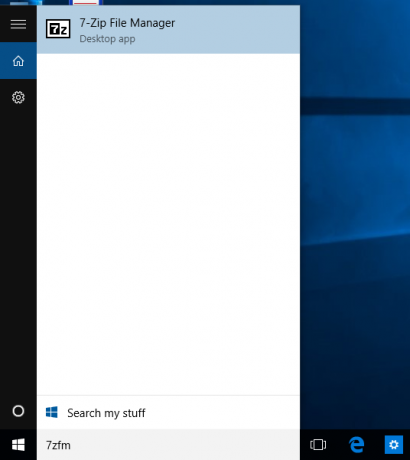
V meniju Start Windows 10 lahko iščete imena programskih bližnjic EXE in naredite približno ujemanje nizov. Lahko na primer vnesete reshacker namesto 'Resource Hacker' in še vedno ga bo našel. Lahko pa vnesete uTorrent namesto μTorrent. Prav tako je strpen do nekaj tipkarskih napak, ki jih naredite.
To je to. Kaj menite o meniju Start v sistemu Windows 10? Ti je všeč?


